GIMP 2.10 teraz ponúka možnosť zobraziť metadáta obrázkov a podľa potreby ich upraviť. Táto funkcia podporuje rôzne formáty súborov a zabezpečuje, že môžeš svoje informácie o obrázkoch efektívne využiť. Nový editor metadát je cenným nástrojom pre fotografov, dizajnérov a všetkých, ktorí pracujú s obrázkami. V tejto príručke sa dozvieš, ako túto funkciu optimálne využiť.
Najdôležitejšie zistenia
- GIMP 2.10 umožňuje zobrazenie a úpravu metadát obrázkov.
- Skryť editor metadát môžeš pridať dôležité informácie ako autora, popis a informácie o autorskom práve.
- Úpravy sa ukladajú priamo do obrázka a môžu byť zobrazené aj v iných programoch ako Photoshop.
Podrobný návod
Krok 1: Otvor obrázok v GIMPe
Najprv musíš otvoriť obrázok, ktorého metadáta chceš upraviť, v GIMPe. Na to potiahni požadovaný obrázok, napríklad nosorožca, do okna GIMP. Alternatívne môžeš obrázok otvoriť aj cez menu „Súbor“.
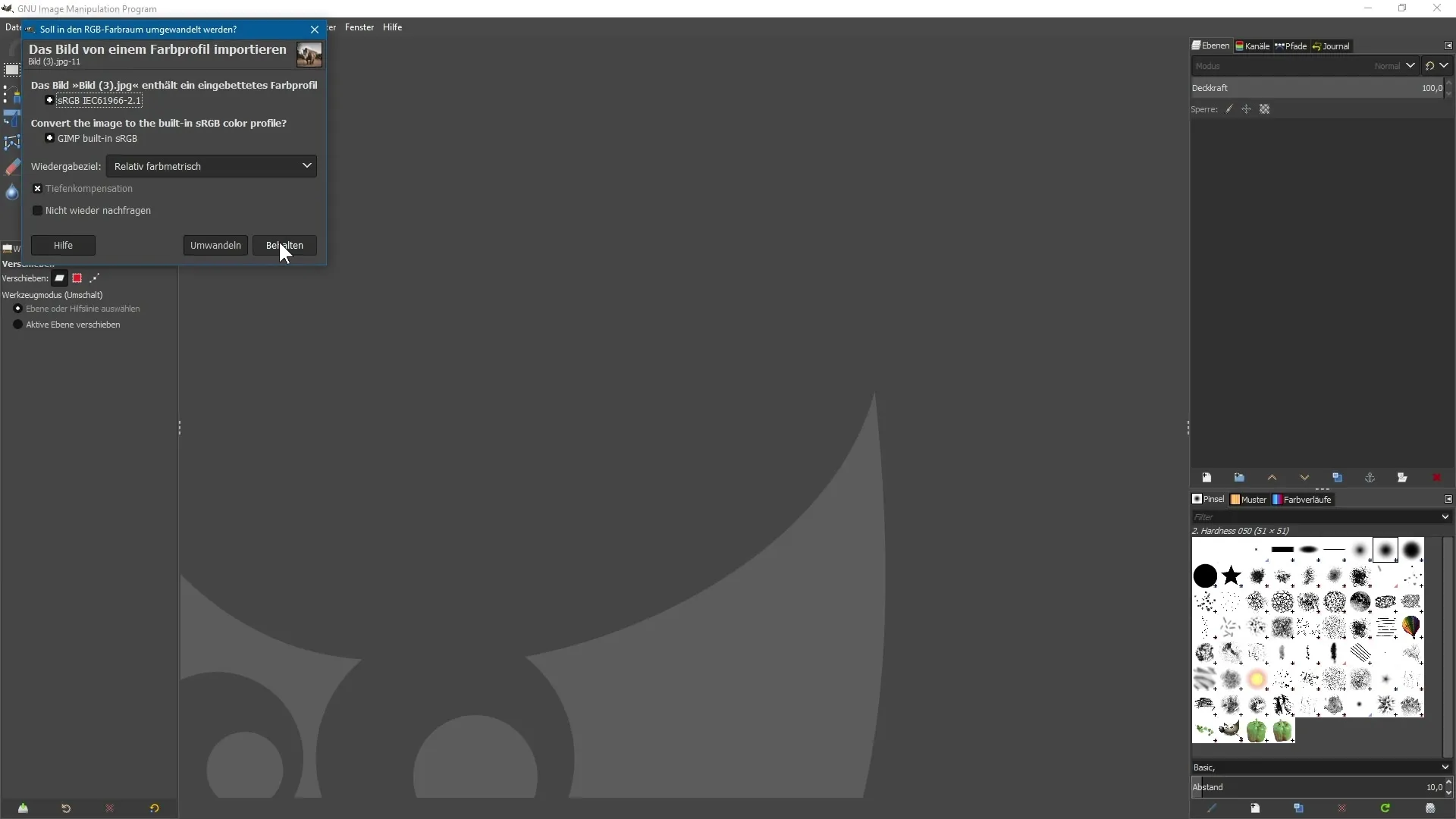
Krok 2: Zobrazenie informácií o obrázku
Aby si videl vlastnosti obrázku, vyber v menu „Obrázok“ možnosť „Zobraziť vlastnosti obrázku“. Tu môžeš vidieť informácie ako veľkosť obrázka v pixeloch a názov súboru. Je dôležité si tieto informácie pozrieť pred tým, ako začneš pracovať s metadátami.
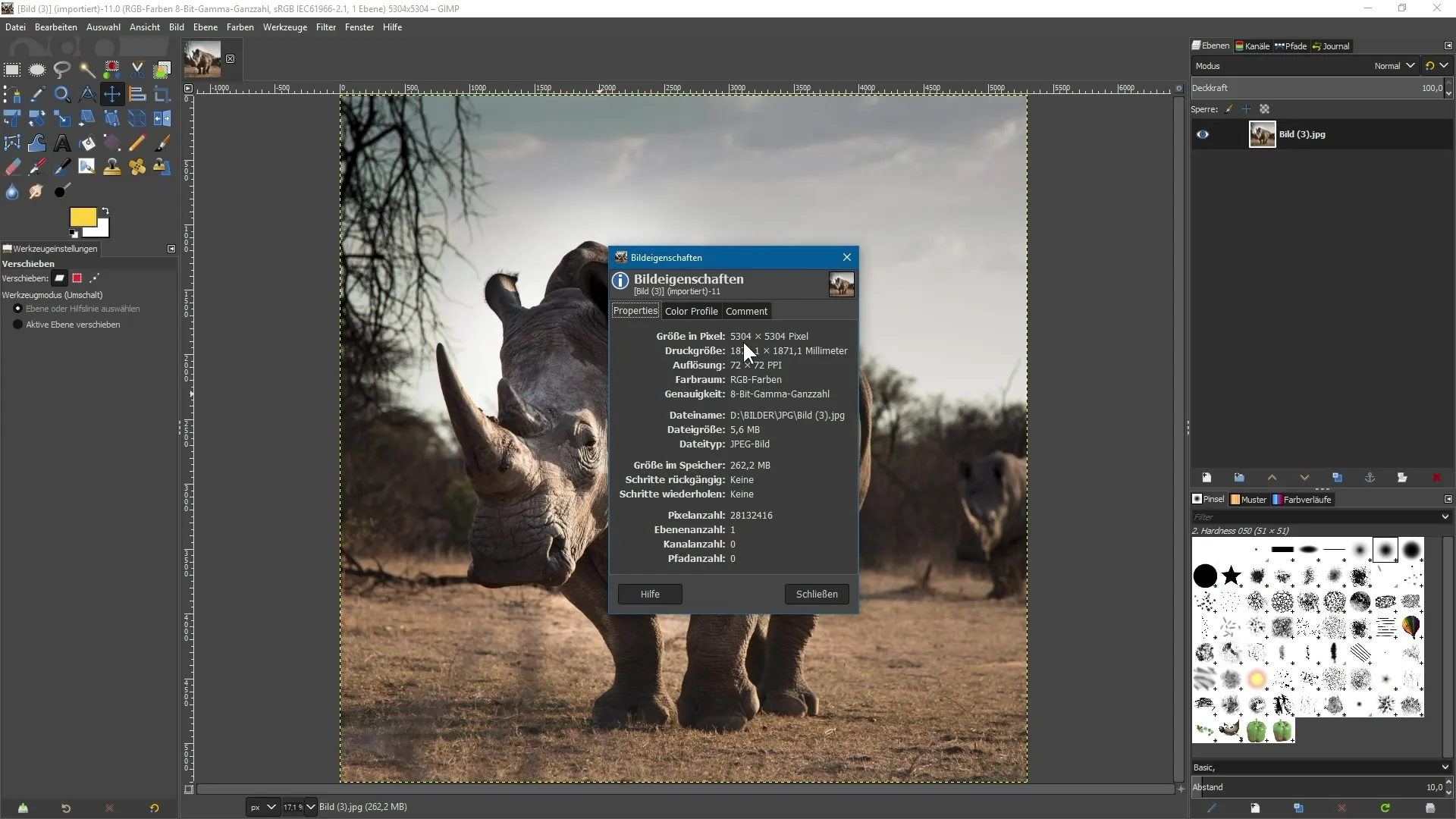
Krok 3: Zobrazenie metadát
Aby si videl alebo upravil metadáta, znova prejdite na „Obrázok“ a vyber „Metadáta“. Tým sa otvorí pohľad na aktuálne metadáta v novom prehľade.
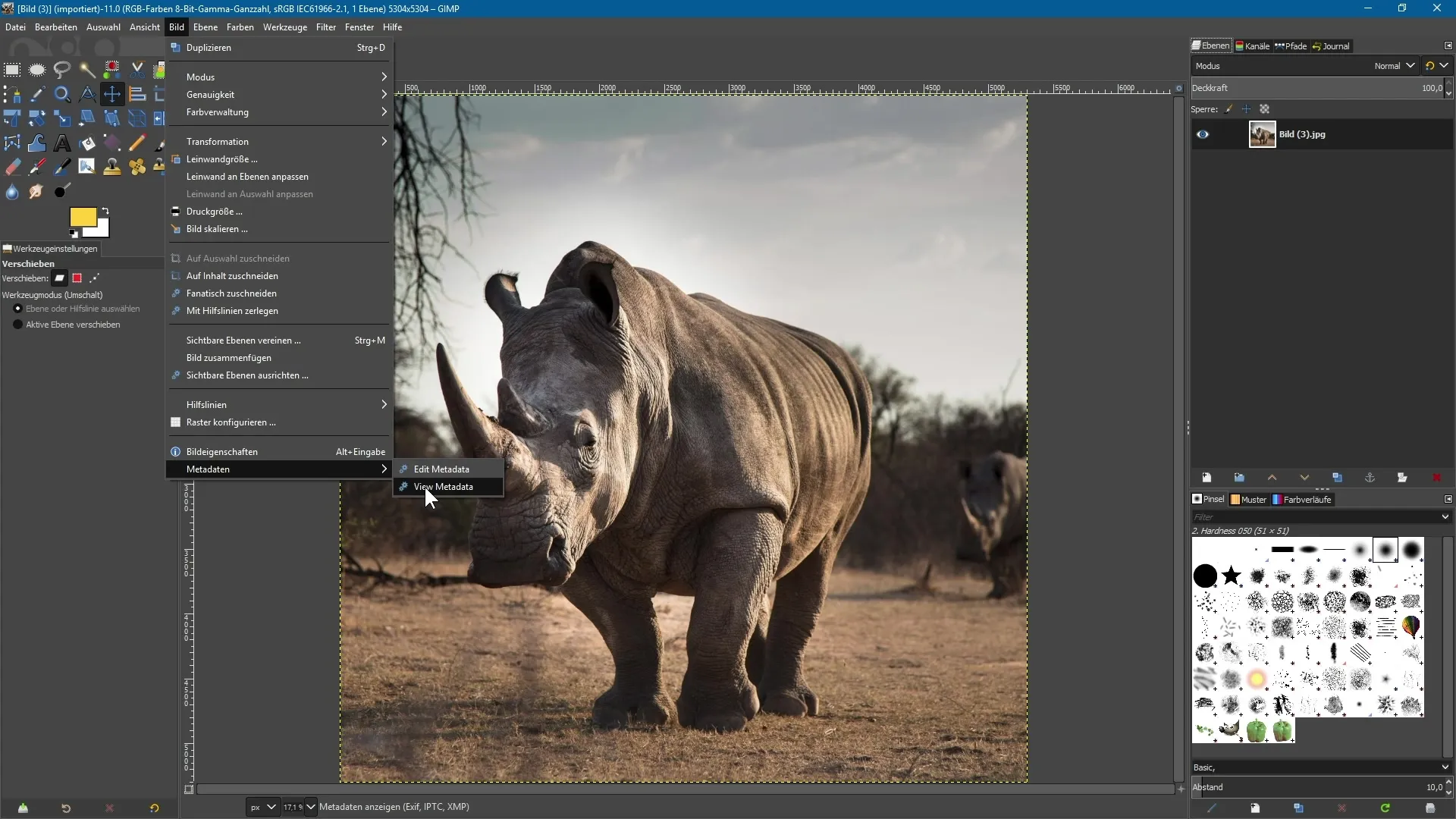
Krok 4: Zobrazenie metadát
Klikni na „Zobraziť metadáta“, aby si zobrazil aktuálne metadáta tvojho obrázka. Tu môžeš vidieť rôzne informácie ako EXIF, XMP a IPTC. V tomto príklade nie je ešte mnoho informácií k dispozícii.
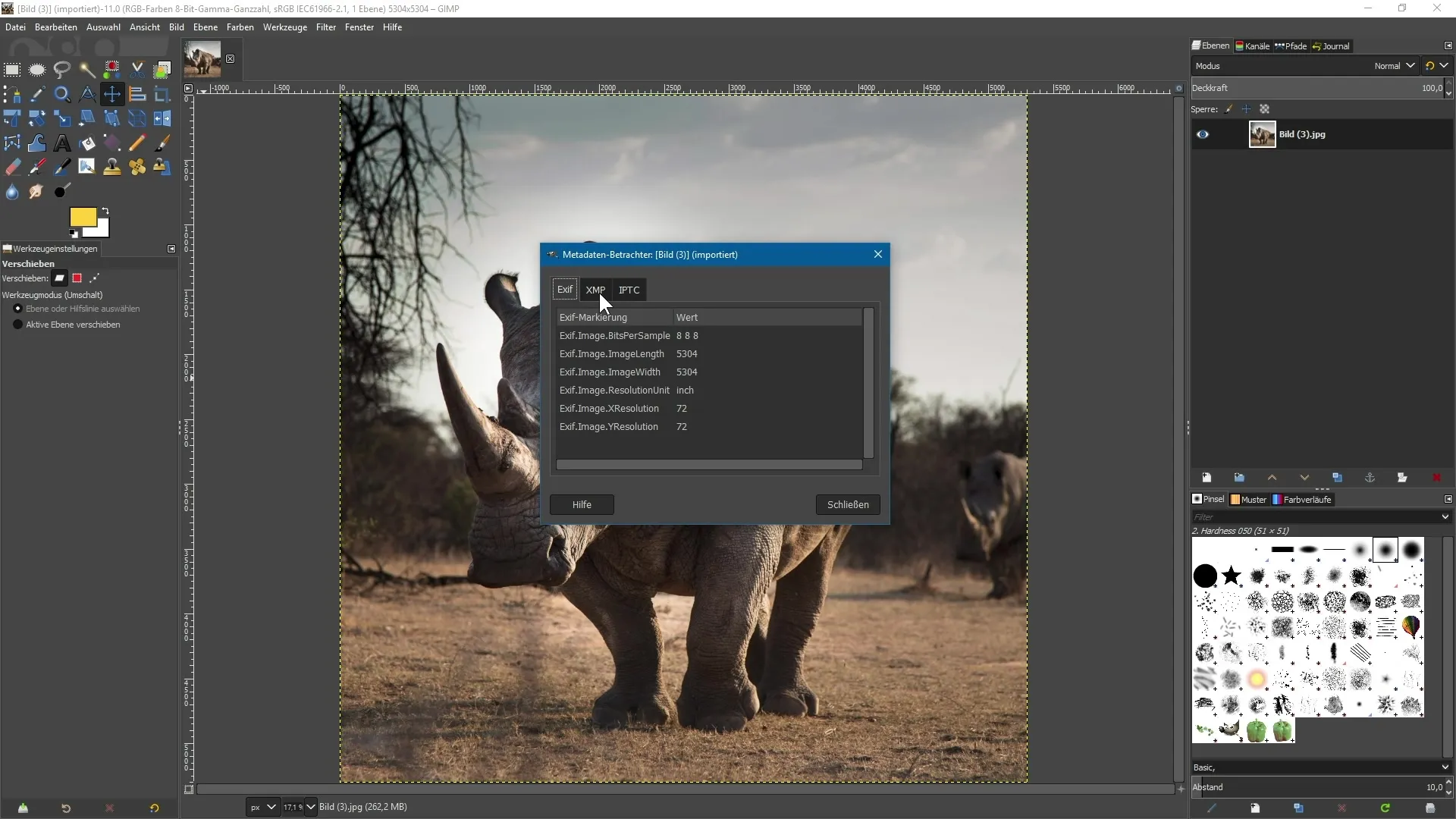
Krok 5: Úprava metadát
Akonáhle si zobrazil metadáta, môžeš ich upraviť. Znova vyber „Obrázok“ a potom „Upraviť metadáta“. Tu máš možnosť pridať názov dokumentu, napríklad „Nosorožec“.
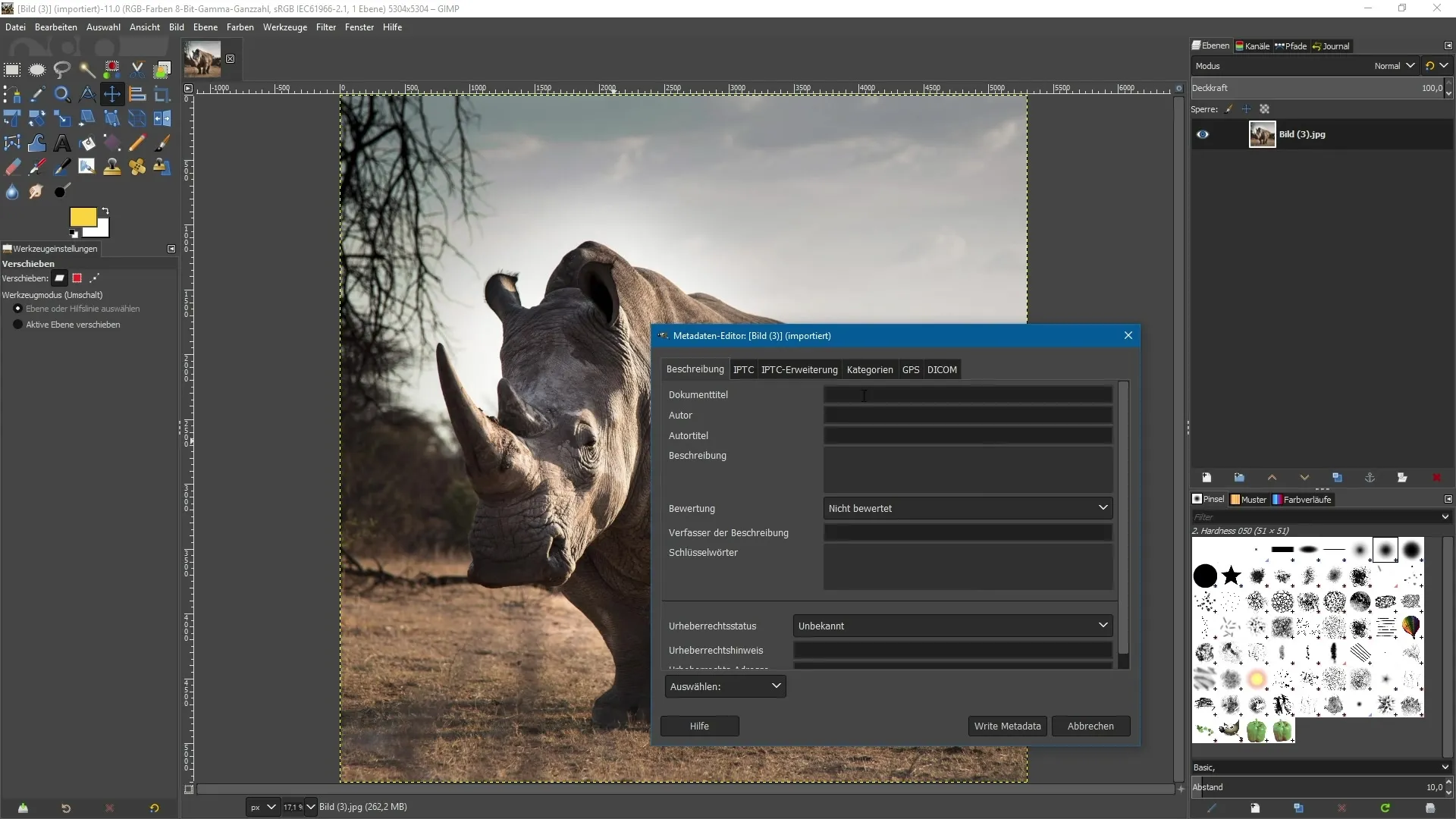
Krok 6: Pridanie autora a popisu
Teraz môžeš zadať aj autora obrázku. Ak meno nepoznáš, môžeš jednoducho napísať „Fotograf“. Zadaj aj popis, ako napríklad „krásny nosorožec v divočine“. Tieto informácie pomôžu pri identifikácii obrázka neskôr.
Krok 7: Určte hodnotenia a stav autorských práv
Okrem toho môžeš ohodnotiť svoj obrázok, napríklad štyrmi hviezdičkami. Máš tiež možnosť určiť stav autorských práv obrázka. Je obrázok chránený autorským právom alebo je voľne dostupný? V tomto prípade vyber „voľne dostupný“.
Krok 8: Pridanie GPS súradníc
Ďalšou užitočnou funkciou je možnosť pridať GPS súradnice pomocou WR metadát. Tieto informácie sú obzvlášť užitočné, ak chceš zaznamenať geografickú polohu obrázka.
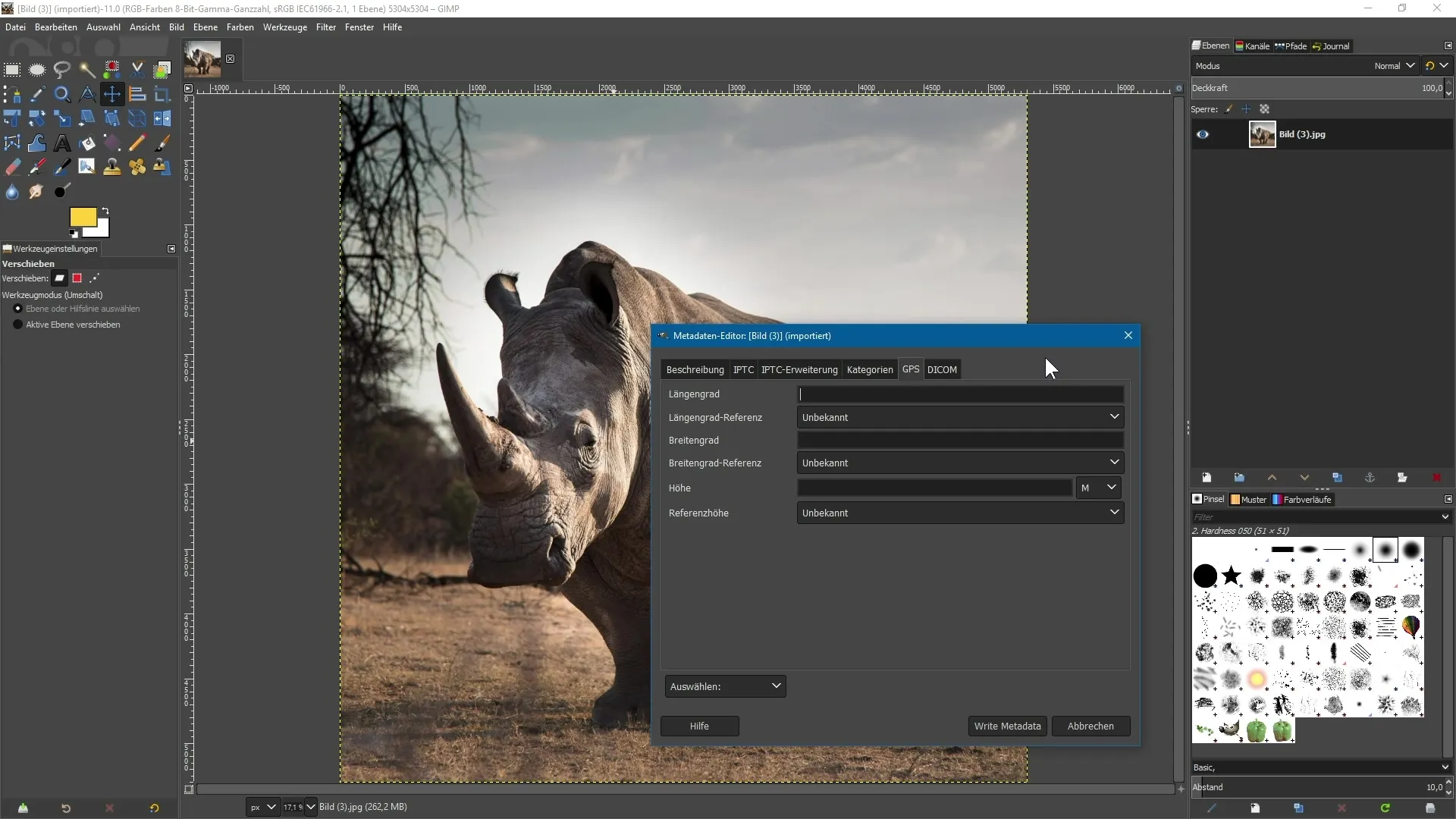
Krok 9: Uloženie zmien
Aby si uložil zmeny v metadátach, musíš obrázok buď prepísať, alebo uložiť ako nový súbor. Prejdi preto na „Súbor“ a potom na „Uložiť obrázok ako“.
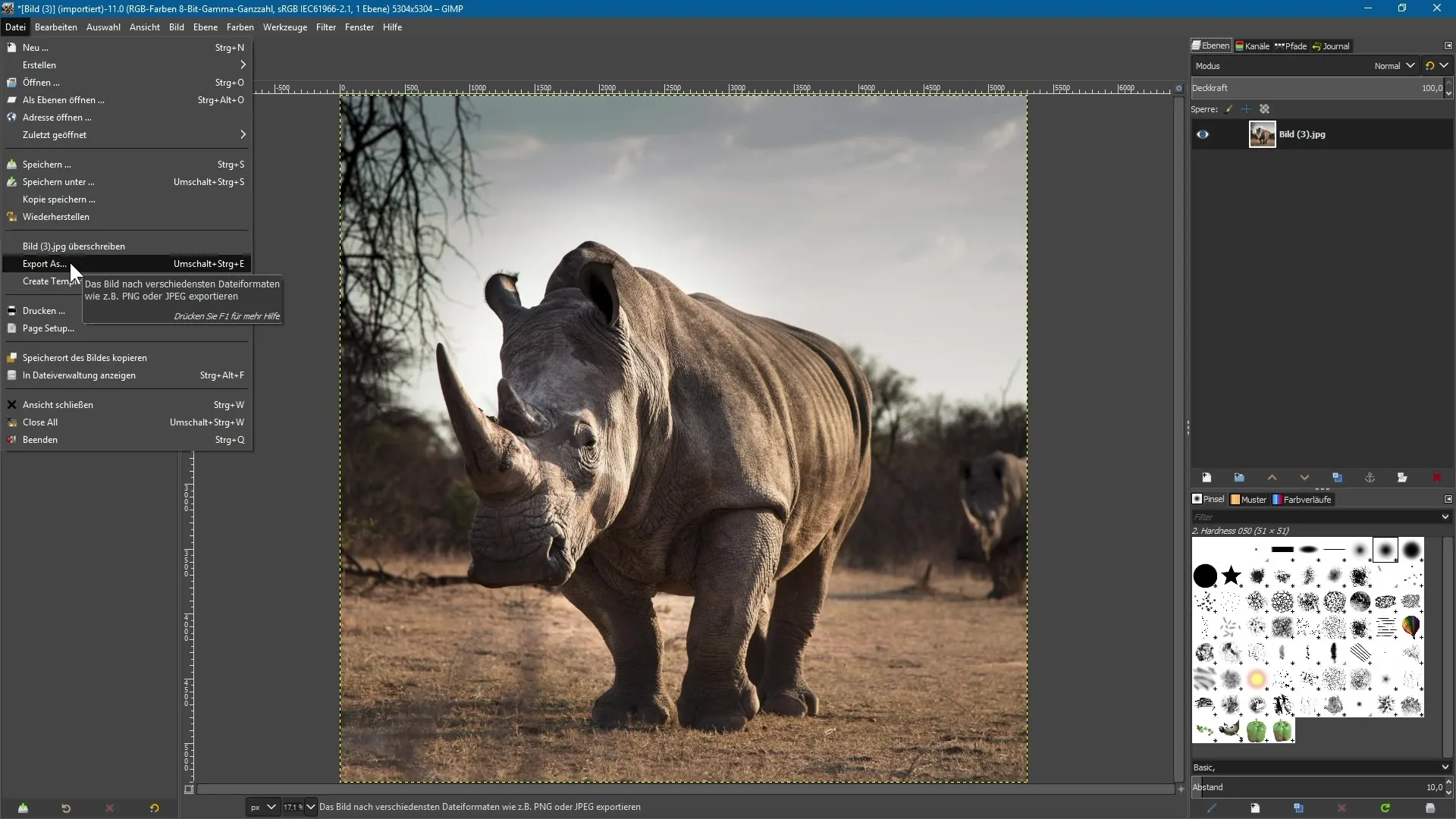
Krok 10: Skontroluj metadáta v novom súbore
Akonáhle je obrázok uložený, otvoriť ho znova v GIMPe, aby si skontroloval zmeny. Postupuj ako v kroku 3, aby si sa uistil, že nové metadáta boli správne prebrané.
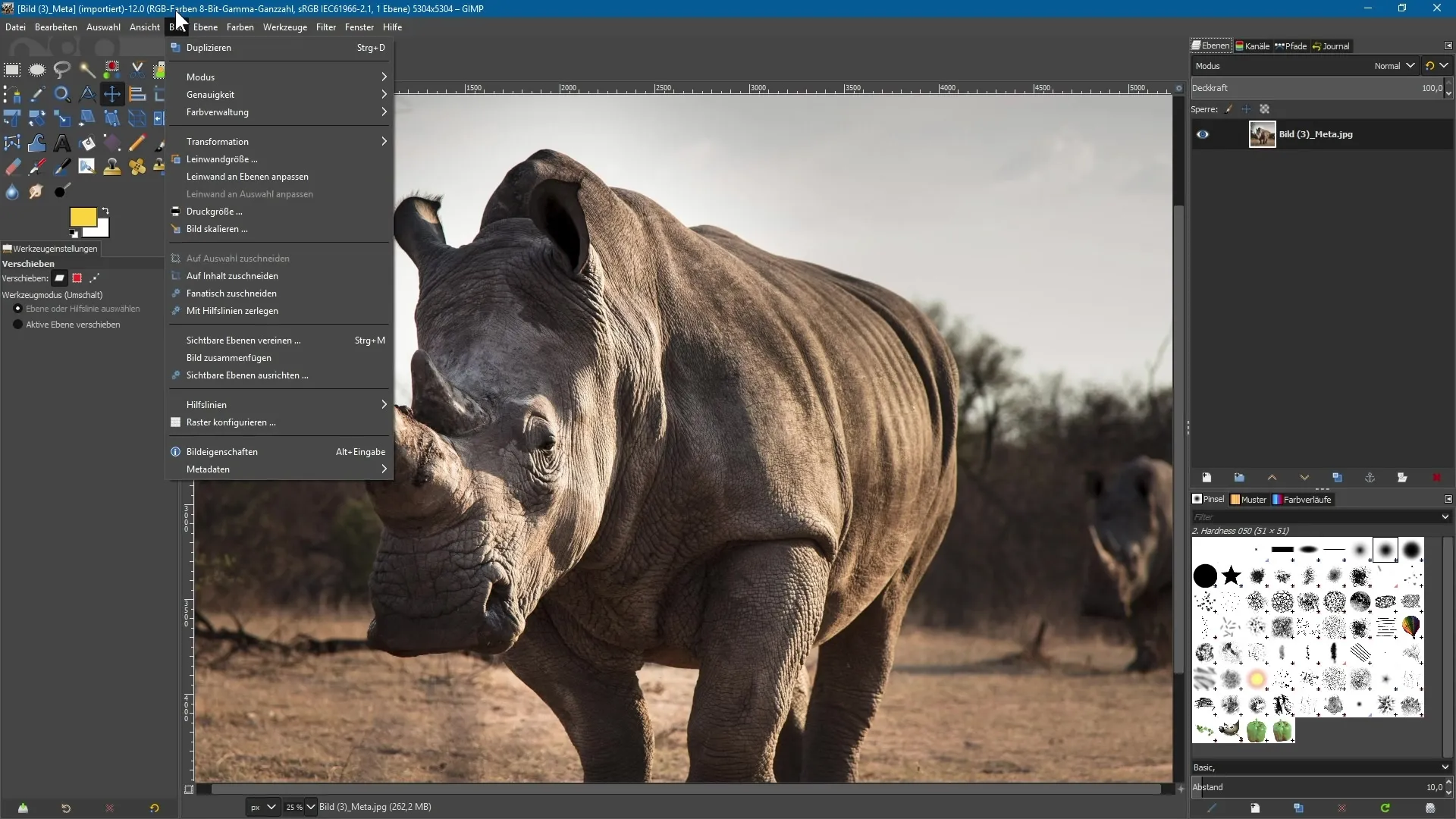
Krok 11: Skontrolovať obrázok v Photoshope
Môžeš obrázok otvoriť aj v Photoshope a skontrolovať tam metadáta. Prejdi na „Súbor“ a potom „Informácie o súbore“, aby si sa uistil, že všetky zadané údaje boli správne prebrané.
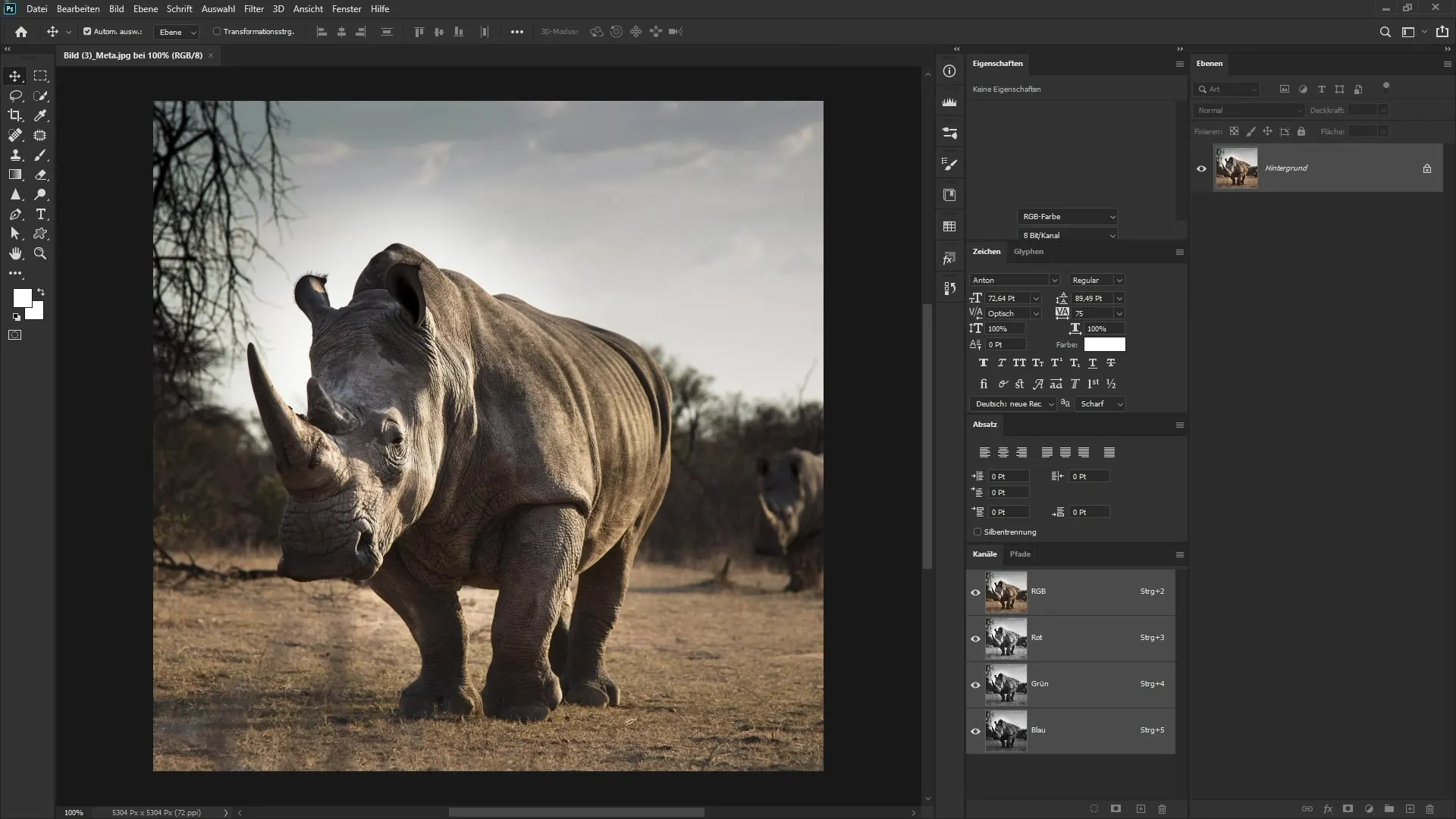
Krok 12: Vytiahni závery
Možnosť vytvárať a meniť metadáta v GIMPe je skvelým prínosom pre funkcie programu. Avšak stále existuje priestor na zlepšenie, najmä pokiaľ ide o konzistenciu metadát v rôznych aplikáciách.
Zhrnutie - Úvod do editora metadát GIMP 2.10
V tejto príručke si sa naučil, ako využiť novú funkciu metadát v GIMPe 2.10. Prešiel si základné kroky na zobrazenie, úpravu a ukladanie metadát obrázkov. Takže si môžeš byť istý, že tvoj obrázok obsahuje správne informácie a v iných programoch sa zobrazuje správne.
Najčastejšie kladené otázky
Ako otvorím obrázok v GIMPe?Otvoriť obrázok v GIMPe môžeš tak, že ho potiahneš do okna GIMP alebo vyberieš možnosť „Otvoriť“ cez menu „Súbor“.
Môžem uložiť metadáta v GIMPe?Áno, metadáta môžeš uložiť v GIMPe tak, že prepíšeš obrázok alebo ho uložíš ako nový súbor.
Sú metadáta viditeľné aj v iných programoch?Áno, metadáta, ktoré zadáš v GIMPe, sú viditeľné aj v iných programoch ako Photoshop.
Podporuje GIMP všetky formáty metadát?GIMP podporuje bežné formáty metadát ako EXIF, XMP a IPTC, avšak niektoré funkcie sú stále vo vývoji.
Čo môžem robiť, ak sa metadáta v Photoshope nezobrazujú správne?Ak sa metadáta v Photoshope nezobrazujú správne, skontroluj, či si zadal všetky potrebné informácie v GIMPe a či si obrázok správne uložil.


